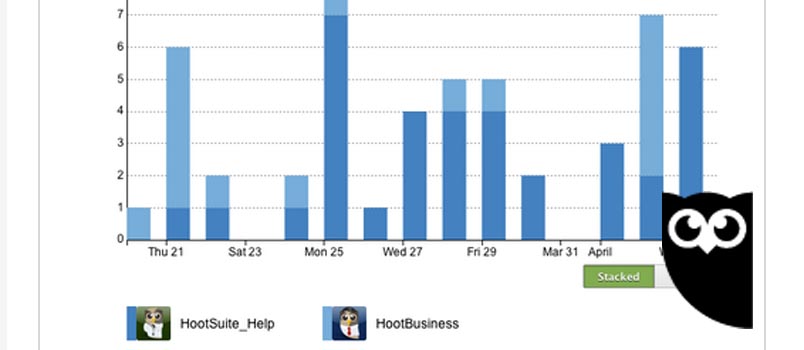
Hootsuite Analytics Report è la sezione analitica del noto strumento di Social Media Management e utile anche per fare attività di content curation. Attraverso la consultazione dei moduli presenti nella sezione reportistica puoi analizzare tutti i dati e tutto il traffico passante dai tuoi profili social come Twitter, Facebook Insights e “Ow.ly” (uno dei servizi usati dalla piattaforma per accorciare le url), oltre a poterli integrare anche con Google Analytics e Google+.
Alcune statistiche sono attive solo per i profili premium, ma altre sono completamente gratuite o chiedono “il pagamento” attraverso punteggio (in generale un modulo si aggira intorno ai 20 punti). Puoi scegliere tra uno dei moduli già preconfezionati oppure personalizzarne uno per conto tuo. Inoltre, recentemente Hootsuite ha rinnovato la dashboard avvalendosi di una grafica più moderna e ariosa con il risultato positivo che ne ha beneficiato in leggibilità anche la sezione delle statistiche. Dopo avere iniziato a utilizzare la piattaforma, vediamo come funziona attivare e configurare un Report di analisi con Hootsuite.
Configurare Hootsuite Custom Analytics Report
Come primo passaggio entra nell’area “Statistiche” cliccando sull’icona del “grafico a barre” nella colonna di sinistra.
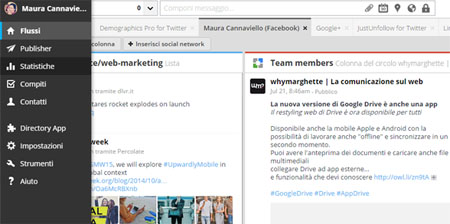
Ora seleziona “Build Custom Report” per iniziare a creare un report personalizzato, scegliendo tra uno dei modelli già presenti.
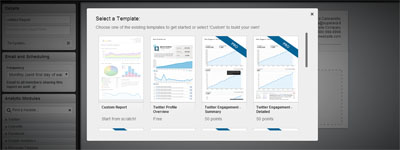
Procedi con la compilazione dei dati dell’intestazione del report, puoi caricare anche un’immagine personalizzata del tuo profilo/brand.
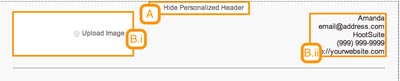
Se vuoi puoi decidere di saltare questa opzione nascondendola e di passare all’inserimento degli altri dati come il nome del report e la frequenza con cui vuoi riceverlo.
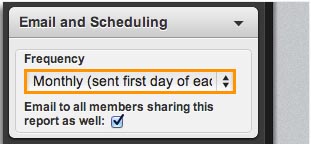
A questo punto seleziona il tipo di analisi e il social network che vuoi monitorare (ad esempio vorrai sapere quanto è cresciuto il tuo profilo Twitter o il volume dei “Like” sulla tua pagina Facebook in un determinato lasso di tempo).
Salva le impostazioni e guarda l’anteprima. Se desideri cambiare alcune impostazioni puoi in qualsiasi momento tornare nella sezione delle statistiche da “Report” modificarle semplicemente cliccando sul nome del tuo report.
Hai trovato utili queste indicazioni? Ci sono altri tool di monitoraggio che utilizzi e intendi segnalare? Lascia un commento con i tuoi suggerimenti e condivi l’articolo con la tua rete se lo hai trovato interessante.
Aspetta ancora un attimo!
Vuoi ricevere risorse esclusive come guide, how to, strumenti e strategie di web marketing? Allora, iscriviti subito gratis alla newsletter dal form qui sotto per riceverli:



